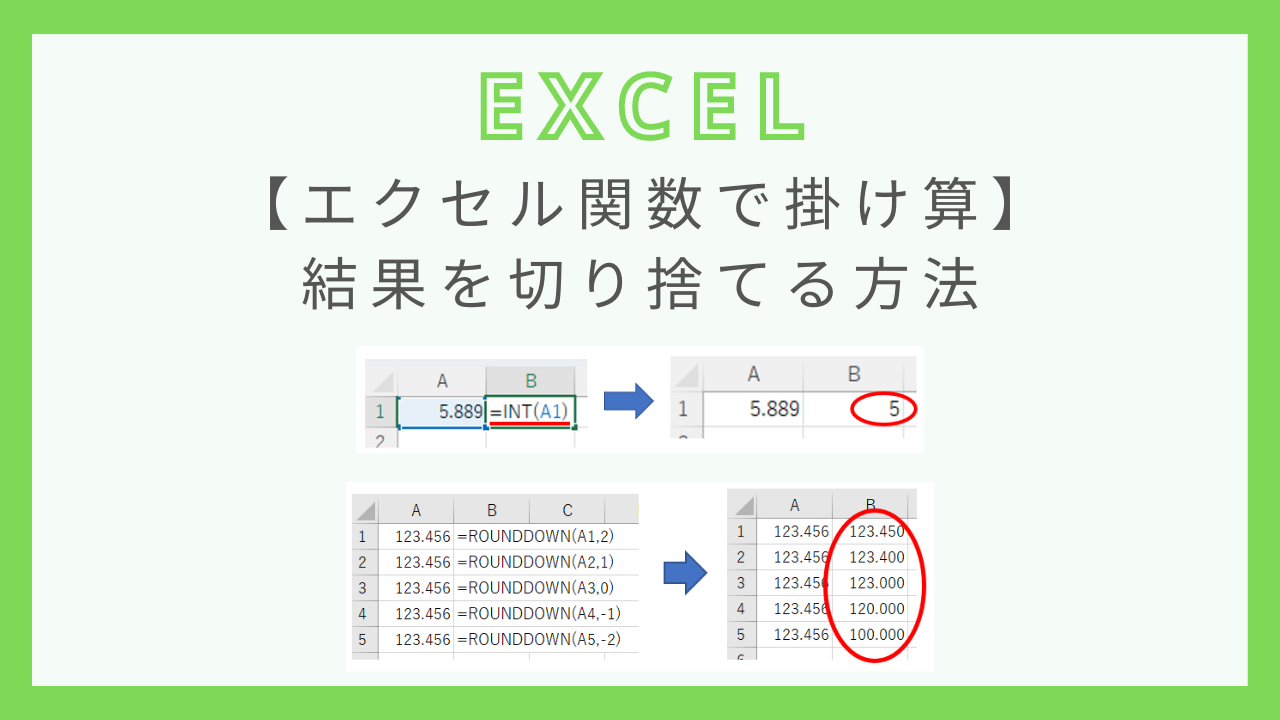- エクセルで掛け算した結果を切り捨てしたいけれど、便利な方法は無いかなあ・・・
- 切り捨て以外に数値を丸める方法にはどんなものがあるのだろう?
そんな思いにお応えできるようこの記事では、
- エクセルで切り捨て・切り上げ・四捨五入する方法
- 掛け算の結果を切り捨て・切り上げ・四捨五入する方法
について解説しています。
掛け算については、【エクセル】掛け算のまとめ!関数を使った方法も解説の記事で使い方をまとめているので、こちらの記事も是非ご参考下さい。
エクセルで切り捨て・切り上げ・四捨五入
INT関数
INT関数を使えば小数点以下を切り捨てすることができます。
使い方は、
=INT(数値)
という形で使用します。

整数だけに変わるので、非常に分かりやすいですね。
ROUNDDOWN関数
ROUNDDOWN関数を使っても小数点以下を切り捨てすることができます。
ROUNDDOWN関数は、
=ROUNDDOWN(数値,桁数)
という形で使用します。

ROUNDDOWN関数については小数点部分でなくても、指定の箇所で切り捨てを行うことができます。
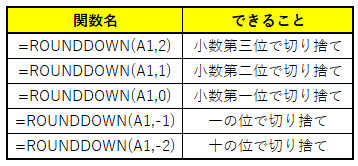
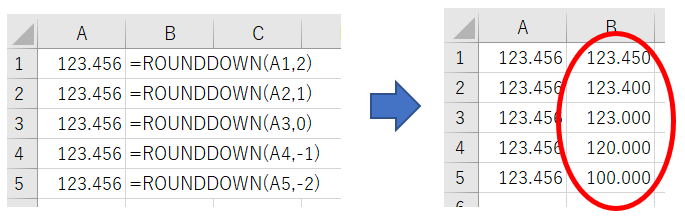
ROUNDUP関数
ROUNDUP関数を使うと、数値を切り上げすることができます。
ROUNDUP関数は、
=ROUNDUP(数値,桁数)
という形で使用します。

ROUNDUP関数についても下記の通り指定の箇所で数値の切り上げが可能です。
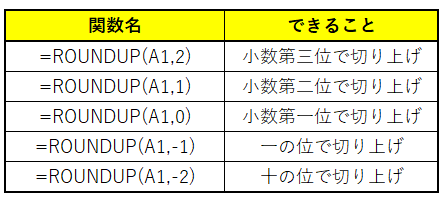
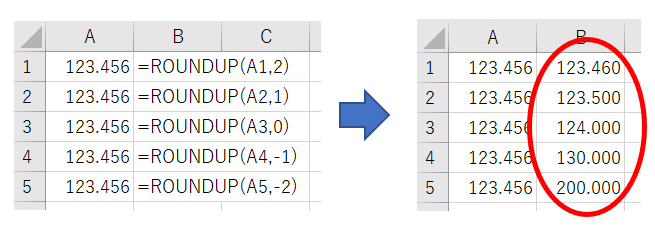
ROUND関数
ROUND関数を使うと、数値を四捨五入することができます。
ROUND関数は、
=ROUND(数値,桁数)
という形で使用します。

ROUND関数についても下記の通り指定の箇所で数値の四捨五入が可能です。
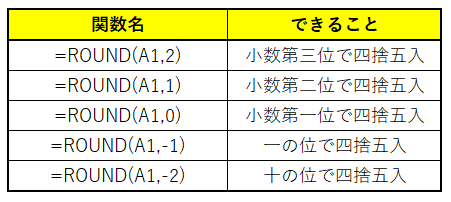
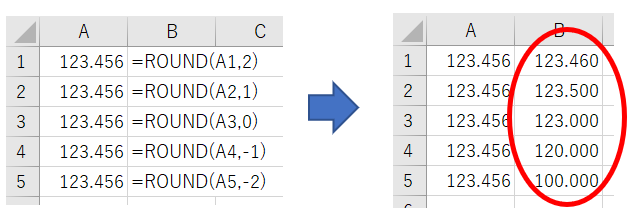
掛け算の結果を切り捨て・切り上げ・四捨五入
これまで紹介してきた関数を使って、掛け算の結果についても切り捨てや切り上げ・四捨五入など丸めることができます。
例えば下記のように、掛け算の数式とその結果が表示されているとします。
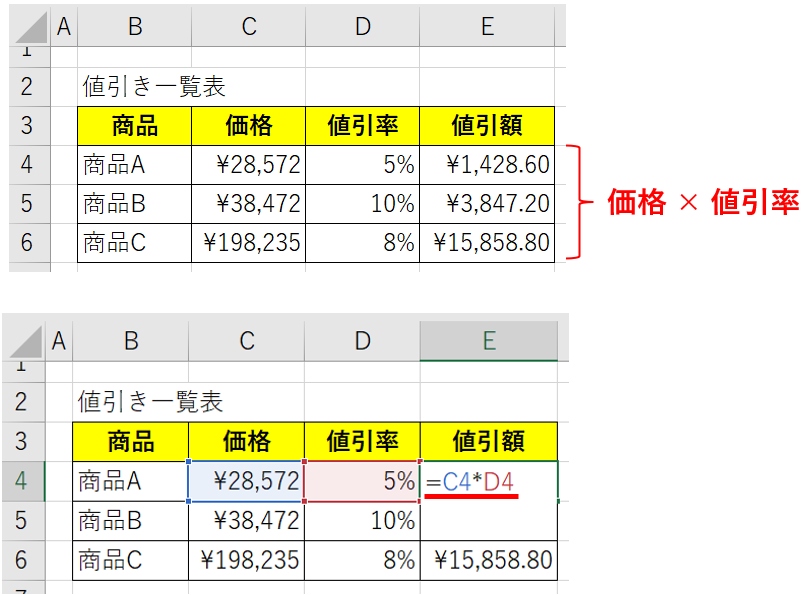
この「値引額」に対して小数点以下を切り捨てしたい場合、INT関数を使うと以下のようになり、

F5~F6セルにも数式をコピーすると、下記の通りです。小数点以下の数値が切り捨てされていますね。

今回、値引額を計算しそれに対してINT関数で切り捨てをするというやり方をしましたが、値引額の掛け算をINT関数の引数とすれば数値の丸めまで一気に行うことができます。
具体的には、E4セルの数式を下記のように作ります。
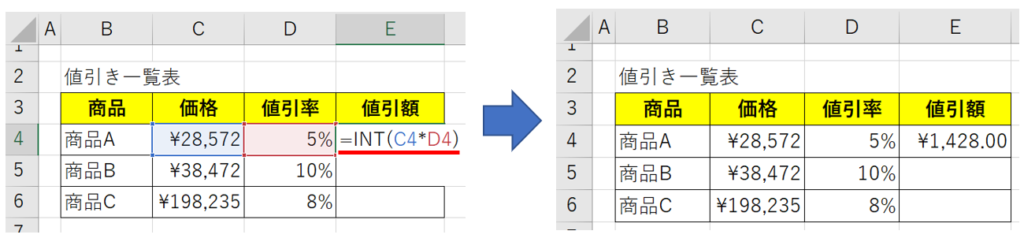
数式を、
=INT(C4*D4)
とすることでC4*D4の掛け算の結果の小数点以下が切り捨てされた結果が表示されています。
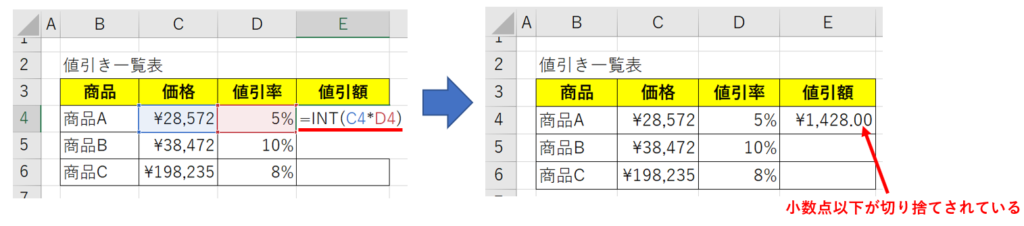
E5~E6セルにも数式をコピーして、下記のようになります。この方がまとまっていてよいですね。
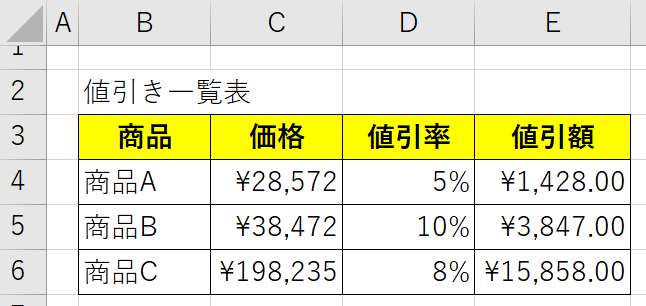
最後にROUND関数、ROUNDUP関数、ROUNDDOWN関数を使って四捨五入や切り捨て、切り上げもやっておきましょう。
ROUND関数を使って掛け算の結果を四捨五入
ROUND関数の引数の「数値」の部分に掛け算の数式を入れ、「桁数」に四捨五入する位置を指定します。
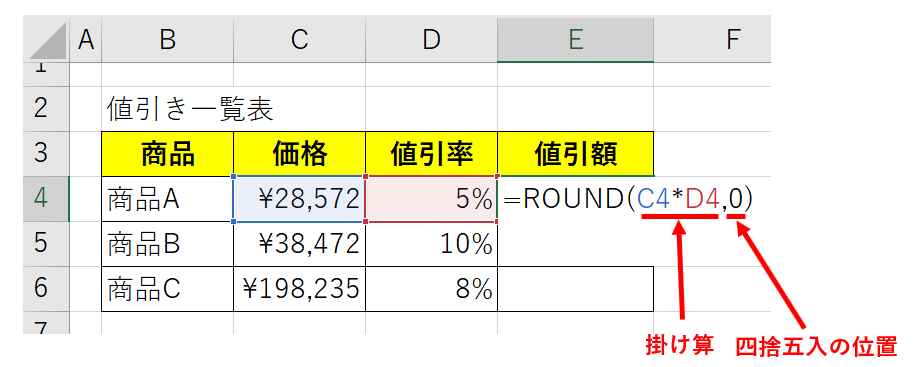
桁数に0を指定した場合は、少数第一位で四捨五入となります。
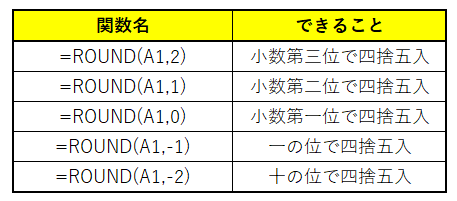
他のセルに数式をコピーした完成形は下記の通りです。
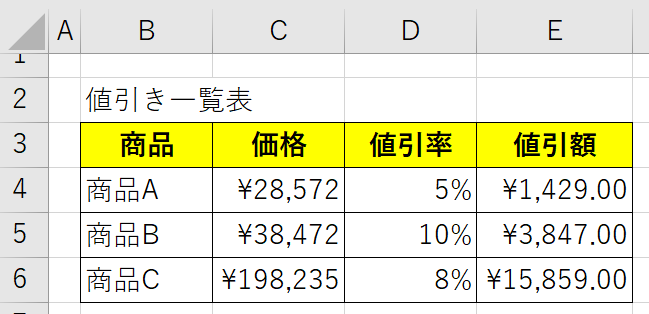
ROUNDDOWN関数を使って掛け算の結果を切り捨て
ROUNDDOWN関数はROUND関数と同じような指定をすることで数値を切り捨てすることができます。
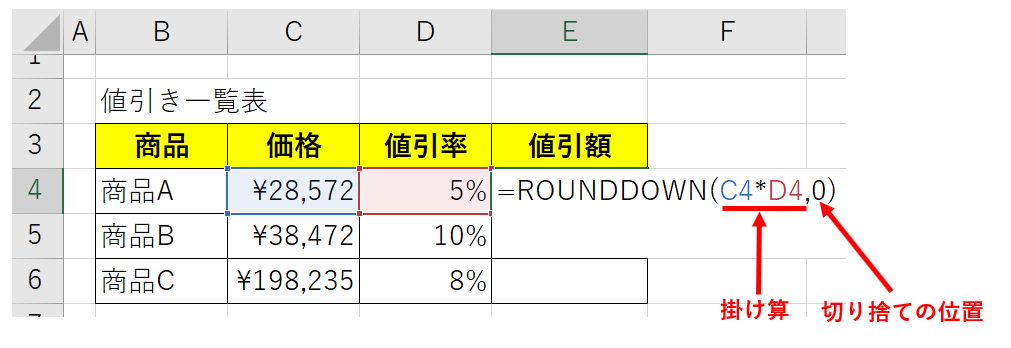
桁数に0を指定した場合は、少数第一位で切り捨てとなります。
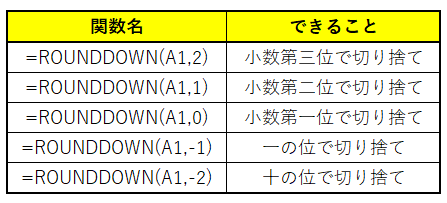
他のセルに数式をコピーした完成形は下記の通りです。
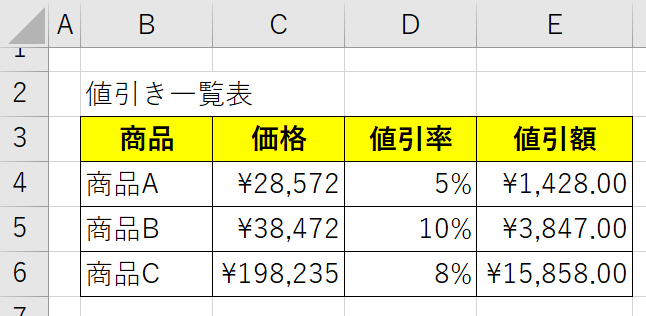
ROUNDUP関数を使って掛け算の結果を切り上げ
ROUNDUP関数はROUND関数と同じような指定をすることで数値を切り上げすることができます。
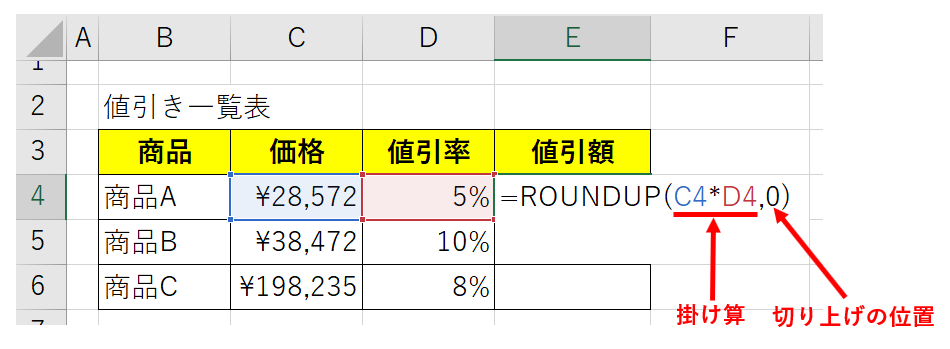
桁数に0を指定した場合は、少数第一位で切り上げとなります。
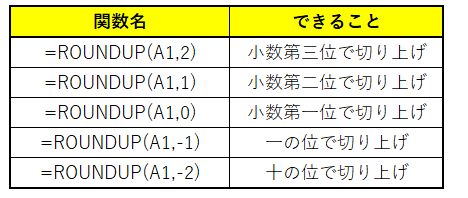
他のセルに数式をコピーした完成形は下記の通りです。
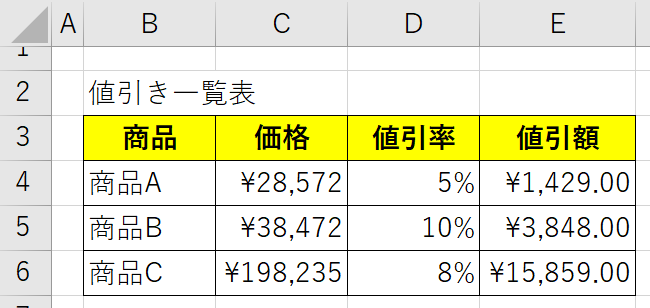
まとめ